win7错误恢复无法开机怎么办
- 分类:Win7 教程 回答于: 2023年01月02日 12:00:38
工具/原料:
系统版本:windows7系统
品牌型号:联想小新air12
软件版本:小白一键重装系统12.6.49.2290+1个8g以上的空白u盘
方法/步骤:
方法一:启动系统自带的修复功能
如果电脑是意外关机、断电等导致出现Windows错误恢复,那就先选择“正常启动Windows”即可。如果正常启动Windows已经无法启动到桌面,再选择“启动启动修复”。等待系统修复完成即可。
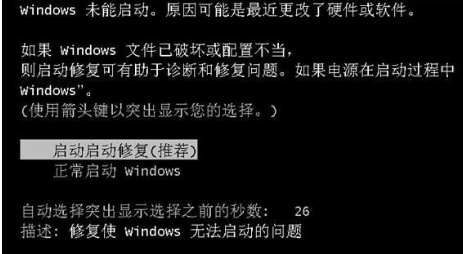
方法二:恢复最后一次正确配置
如果方法一不能解决的话,我们可以在电脑开机后立刻按住F8直到出现高级选项,选“最近一次的正确配置”并按下回车进行修复,也可以修复一些系统故障问题。
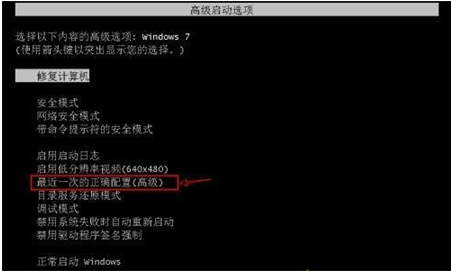
方法三:进安全模式删除驱动或软件
如果以上两种方法不能解决,可能是出现了错误的驱动或者软件等导致,进入安全模式内删除即可。具体如下:
1、电脑开机后立刻按住F8直到出现高级选项,选安全模式进入。
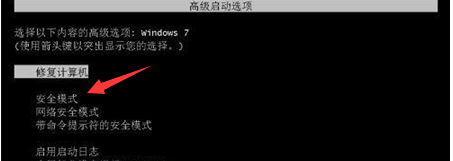
2、打开资源管理器,按照以下找到路径:X:\Windows\system32\drivers\spoon.sys(X盘指的是安装的系统盘,通常为C盘),选中“spoon.sys”文件,按下键盘的Delete键删除文件即可。

方法四:u盘重装系统
最终还是不能解决的话,我们可以使用万能的重装系统的方法,能有效解决软件因素导致的win7错误恢复无法开机问题。具体的安装步骤如下:
1、先在可用的电脑下载安装小白一键重装系统工具打开,插入空白u盘,选择制作系统模式进入。
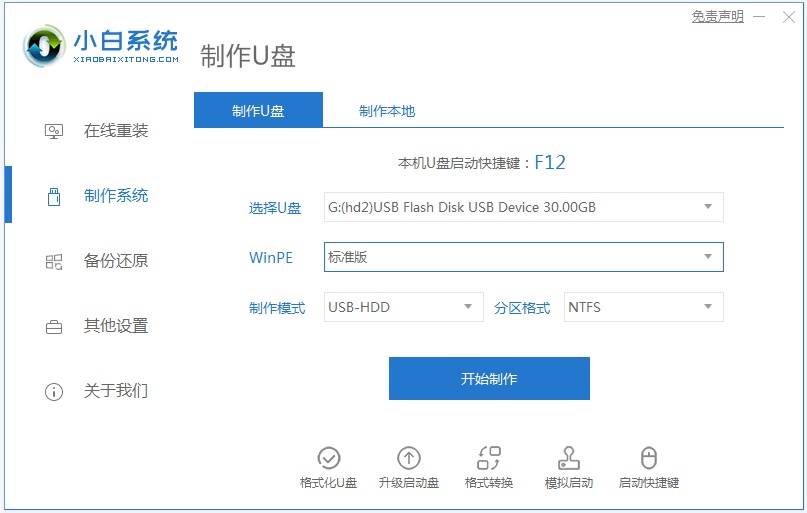
2、选择win7系统,点击开始制作启动盘。
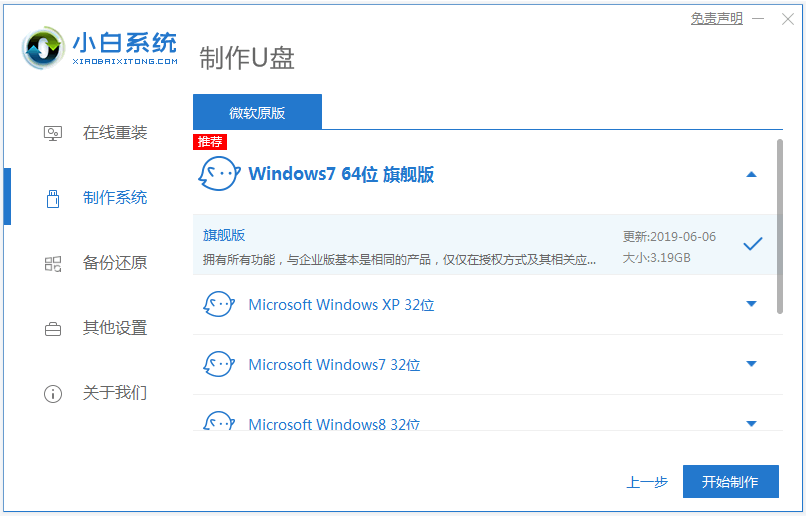
3、等待软件自动下载系统镜像和驱动等文件,完成后先预览需要安装的电脑主板的启动热键,再拔除u盘退出。
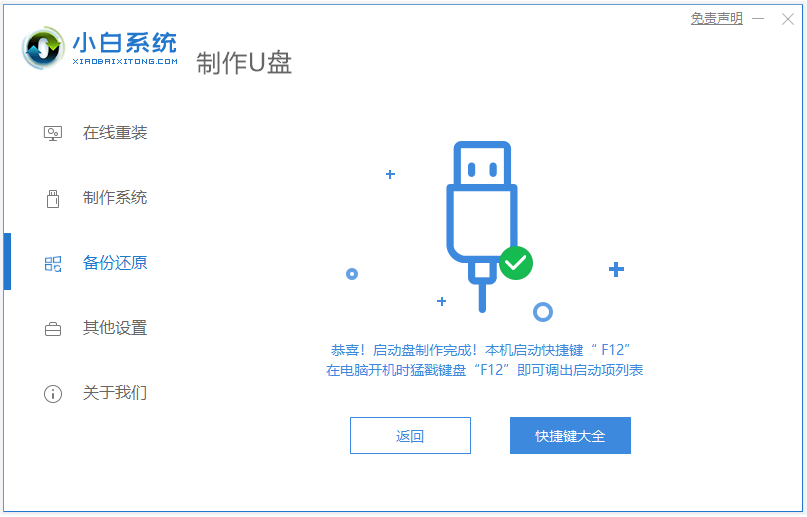
4、插入u盘启动盘进电脑中,开机不断按启动热键进启动界面,选择u盘启动项回车进入到pe选择界面,选择第一项pe系统回车进入。
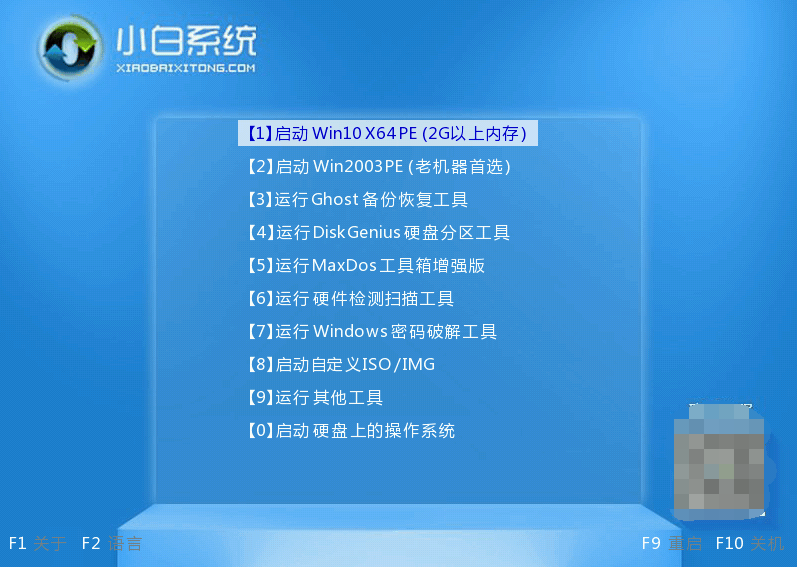
5、打开桌面上的小白装机工具,选择win7系统点击安装到c盘,安装完成后重启电脑。
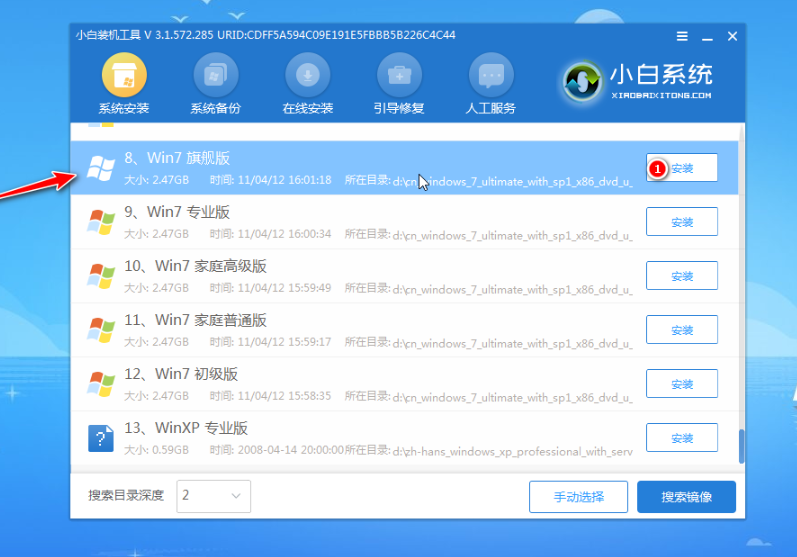
6、等待进入到系统桌面即安装成功。

注意事项:在安装系统之前,先备份好系统盘的相关数据,避免丢失。关闭电脑的杀毒软件,避免被拦截导致安装失败。
总结:
以上便是win7错误恢复无法开机的解决方法,我们可以逐步先从方法一开始,依次到方法四,逐步找出原因来修复这个故障问题,希望能帮到大家。
 有用
26
有用
26


 小白系统
小白系统


 1000
1000 1000
1000 1000
1000 1000
1000 1000
1000 1000
1000 1000
1000 1000
1000 1000
1000 1000
1000猜您喜欢
- 电脑重装系统教程win7步骤2022/11/21
- 电脑系统如何重装windows72023/02/24
- windows7激活工具哪个好2022/11/18
- 光盘重装win7系统详细步骤教程..2021/06/14
- 电脑重装系统win7步骤和详细教程..2022/05/11
- 光盘映像文件怎么安装windows7系统..2022/09/29
相关推荐
- 联想win7旗舰版安装教程2022/06/01
- win7系统重装的步骤是什么2022/12/13
- win10连接不上win7共享打印机怎么办..2022/04/18
- 制作幻灯片,小编教你制作幻灯片的方法..2018/10/17
- 驱动器中没有磁盘,小编教你怎么解决驱..2018/06/19
- 电脑重装系统步骤win7重装方法..2022/03/03

















